Windows10照片打开:应用未启动 的有效解决方法
更新日期:2023-07-15 01:08:51
来源:网友投稿
手机扫码继续观看

近期使用win10 系统的用户反应Windows最近照片应用打不开,提示应用未启动试过重装照片软件了,更新了也无法解决,该怎么办呢?针对win10系统中出现了照片应用无法打开 应用未启动 的问题大家可以参考本文中winwin7小编分享介绍的操作方法来进行修复。
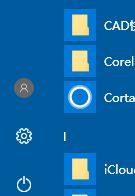
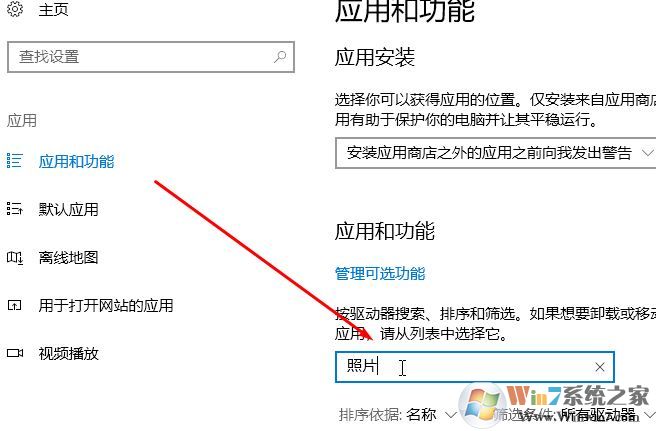
如果无法解决这个问题,您还可以尝试以下方案进行操作:
2、按下win+Q打开搜索Powershell,在Windows Powershell上单击右键,选择【以管理员身份运行】;
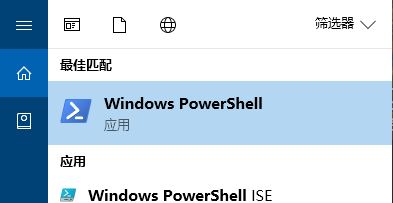
3、在打开的“管理员:Windows Powershell”窗口中输入以下命令:
get-appxpackage *photos* | remove-Appxpackage
卸载之后再次安装输入下面代码:
add-appxpackage -register "C:\Program Files\WindowsApps\*Photos*\AppxManifest.xml" -disabledevelopmentmode
通过上述方法进行修复之后还是无效则继续在powershell中键入下面代码:
Get-AppXPackage -AllUsers | Foreach {Add-AppxPackage -DisableDevelopmentMode -Register "$($_.InstallLocation)\AppXManifest.xml"}
以上便是winwin7给大家分享介绍的Windows 10 照片打开:应用未启动 的有效方法!
Windows 10 照片打开:应用未启动 的有效方法
1、点击开始菜单设置>>应用>>应用和功能>>找到照片>>高级选项>>重置。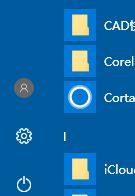
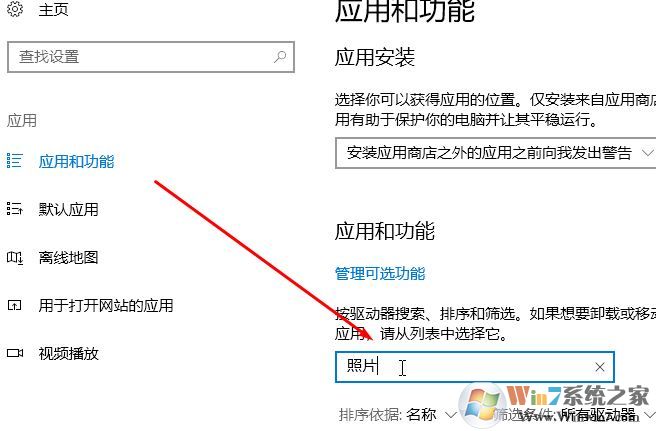
如果无法解决这个问题,您还可以尝试以下方案进行操作:
2、按下win+Q打开搜索Powershell,在Windows Powershell上单击右键,选择【以管理员身份运行】;
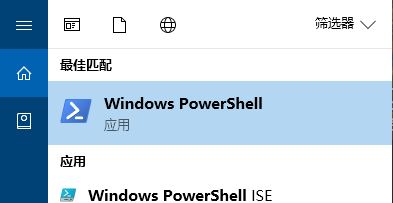
3、在打开的“管理员:Windows Powershell”窗口中输入以下命令:
get-appxpackage *photos* | remove-Appxpackage
卸载之后再次安装输入下面代码:
add-appxpackage -register "C:\Program Files\WindowsApps\*Photos*\AppxManifest.xml" -disabledevelopmentmode
通过上述方法进行修复之后还是无效则继续在powershell中键入下面代码:
Get-AppXPackage -AllUsers | Foreach {Add-AppxPackage -DisableDevelopmentMode -Register "$($_.InstallLocation)\AppXManifest.xml"}
以上便是winwin7给大家分享介绍的Windows 10 照片打开:应用未启动 的有效方法!
该文章是否有帮助到您?
常见问题
- monterey12.1正式版无法检测更新详情0次
- zui13更新计划详细介绍0次
- 优麒麟u盘安装详细教程0次
- 优麒麟和银河麒麟区别详细介绍0次
- monterey屏幕镜像使用教程0次
- monterey关闭sip教程0次
- 优麒麟操作系统详细评测0次
- monterey支持多设备互动吗详情0次
- 优麒麟中文设置教程0次
- monterey和bigsur区别详细介绍0次
系统下载排行
周
月
其他人正在下载
更多
安卓下载
更多
手机上观看
![]() 扫码手机上观看
扫码手机上观看
下一个:
U盘重装视频












